Nem csak a vállalati szervezetek, még az oktatási intézmények és a tanárok is lassan váltanak át a Google Meet interaktív funkciói miatt. Ha Ön oktató, szeretné megosztani a videóját, valamint a tábla nézetét a foglalkozás lebonyolítása során. De hogyan csinálod?
A Google Meet egy rejtett technikával rendelkezik, amely lehetővé teszi, hogy megjelenítse videóját, és egyidejűleg használja a táblát, hogy megoszthassa azt nézőivel.
A következő útmutatóban segítünk a jobb tanításban, hogy diákjai ne csak Önt lássák, hanem a táblát is, amelyre ír.
Tartalom
Mire van szükséged
- Mac vagy Windows PC
- Androidos telefon, amelyen telepítve van a Google Meet alkalmazás
- Egy okostelefon állvány (opcionális)
Videó és tábla megjelenítése
A Google Meet lehetővé teszi, hogy ugyanazt a Google-fiókot használja a Google Meetbe való bejelentkezéshez számítógépén és telefonján is. Ez azt jelenti, hogy ha Ön tanár vagy előadó, és mindkét eszközéről csatlakozik egy értekezlethez, egyszerre meg tudja mutatni az arcát, és streamelheti a tábláján lévő tartalmat.
1. lépés (Androidon) : Töltse le és telepítse a Google Meet szolgáltatást a Google Playről Android-eszközére.
2. lépés (számítógépen) : Nyissa meg a Google Meetet az interneten a számítógépén, indítson el egy értekezletet, és csatlakozzon egy értekezlethez a „Találkozás indítása”, majd a „Csatlakozás most” lehetőségre kattintva.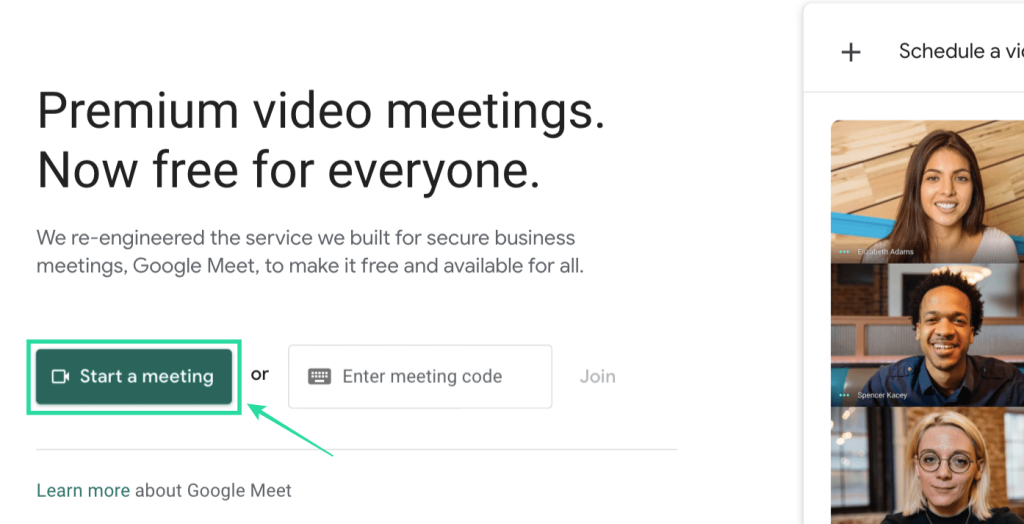
3. lépés (Androidon) : Nyissa meg a Meet alkalmazást Android-eszközén, és ugyanazzal a megbeszéléskóddal lépjen be a számítógépén az értekezletbe, amelyhez csatlakozott. Ezt úgy teheti meg, hogy a Meet kezdőképernyőjének alján megérinti a „Megbeszélés kódja” elemet, beírja az értekezlet kódját, majd megérinti a „Csatlakozás az értekezletre” lehetőséget.
Megjegyzés : Az értekezlet kódja a számítógépen a megbeszélés képernyőjének bal alsó sarkában látható.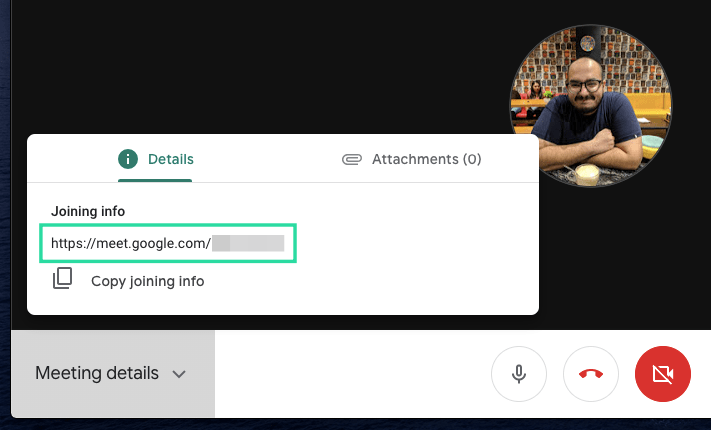
4. lépés (Androidon) : Miután csatlakozott a megbeszéléshez a telefonján, váltsa elölről hátulra a kamerát. Ennek az az oka, hogy a telefonod elsődleges (és jobb) kamerája a hátlapon található. Ezt úgy teheti meg, hogy megérinti a hárompontos gombot a jobb felső sarokban, és kiválasztja a „Kamera váltása” lehetőséget a menüből.
5. lépés (Androidon) : Helyezze el Android-eszközét (a legjobb eredmény érdekében rögzítse állványra) úgy, hogy a fő kamera a táblára nézzen.
Ügyeljen arra, hogy a telefonját álló módba helyezze . Azért mondjuk ezt, mert ha telefonját fekvő módban tartja, a Meet nem észleli, és a videofeed valahogy így fog megjelenni.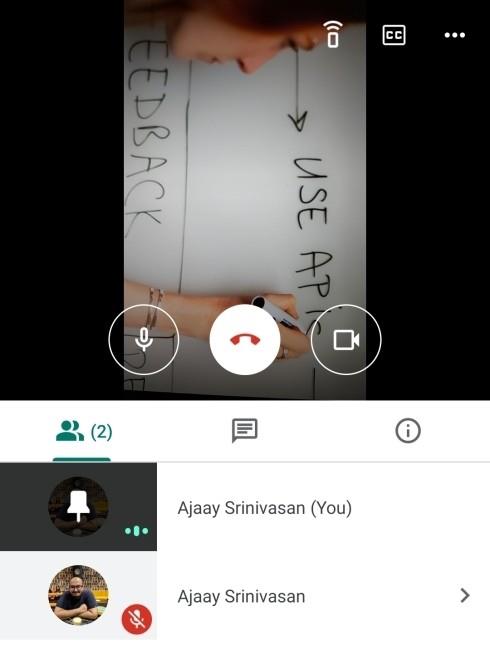
6. lépés (Androidon) : Most érintse meg a mikrofon gombot a Meet alkalmazásban, hogy elnémítsa, és elkerülje a hangtorzulást az értekezlet alatt.
Ennek az az oka, hogy ha a számítógépen és a mobiltelefonon is engedélyezve van a mikrofon, akkor a rendszer kétszer tölti fel mindkét eszközről, ami furcsa zajokat okoz a háttérben.
7. lépés (Androidon) : A hangerő csökkentése gomb lenyomásával és nyomva tartásával némítsa el a hangszórót a telefonján. A hangszórót úgy is elnémíthatja, hogy megnyomja a hangerőgombot, majd megérinti a Zene ikont a hangerő-csúszka alatt.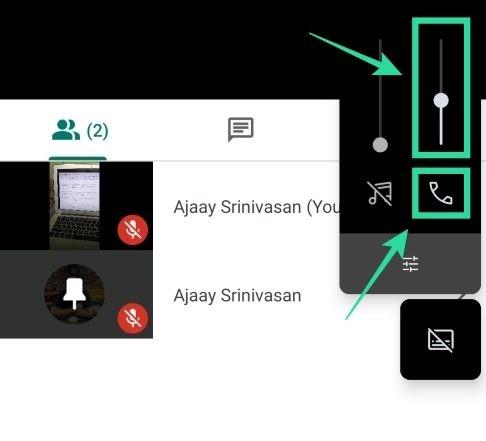
Az osztályterme készen áll a Google Meet szolgáltatásban. Mostantól meghívhat más tagokat is az értekezletre, így egyszerre megoszthatja videofeedjét és a tábláját.
Bármit is ír fel a táblájára, az most közvetítésre kerül a többi résztvevő számára, és nem veszítheti el a videó megosztását a számítógépéről.
A video-együttműködési eszközök egyre terjedőben vannak, így a szervezetek és vállalatok szerte a világon távmunkába és konferenciaszervezésbe kezdenek, hogy folytathassák napi rutinjukat.
Google Meet gyorsan felvette a vontatási, hogy az egyik a korszerűbb szolgáltatásokat, melyeket használni a világjárvány, és ha még nem tette volna, hogy most van a legjobb alkalom, hogy elkezd használ ez, különösen azután, hogy a Mountain View óriás kezdett gördülő ingyenesen elérhető minden Google-fiókba.
Izgatottan várod, hogy kipróbáld a videóját és a tábla egyidejű használatát a Google Meetben? Tudassa velünk az alábbi megjegyzésekben.
ÖSSZEFÜGGŐ:

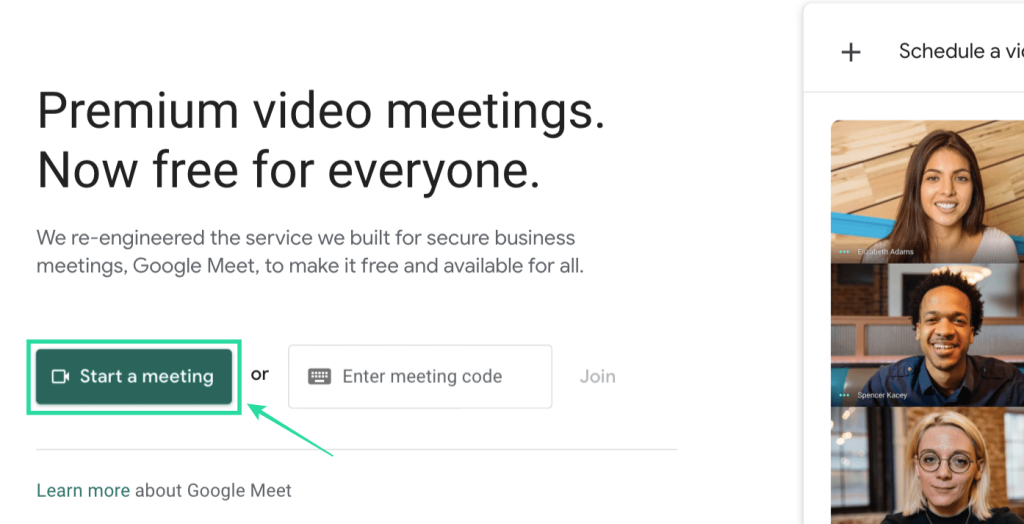
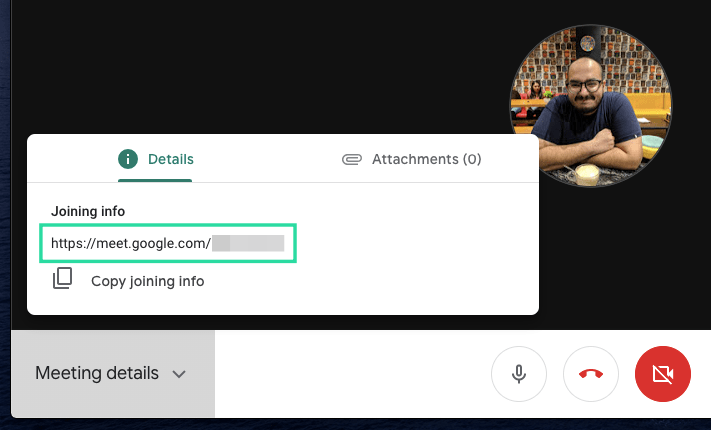

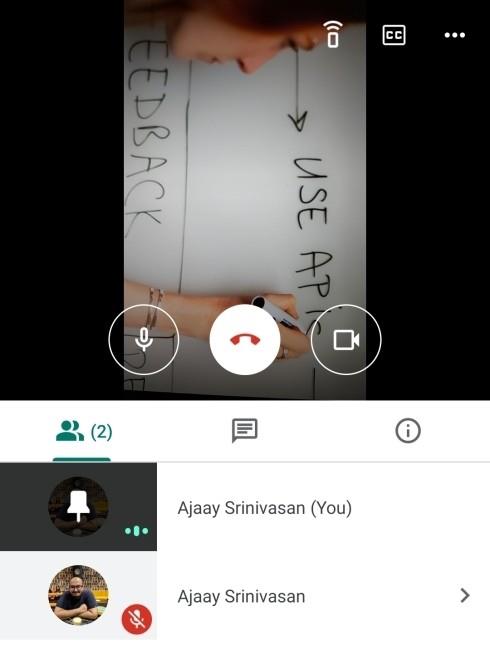
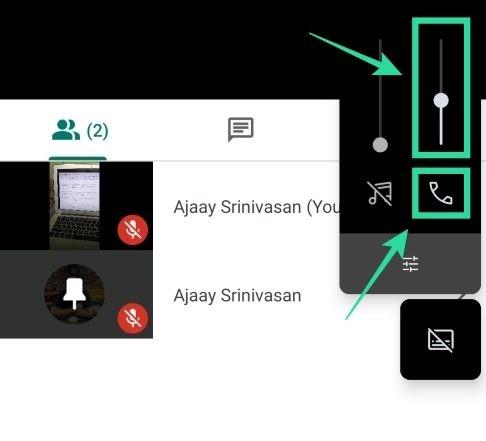























![Feltételes formázás egy másik cella alapján [Google Táblázatok] Feltételes formázás egy másik cella alapján [Google Táblázatok]](https://blog.webtech360.com/resources3/images10/image-235-1009001311315.jpg)
